Posts Tagged ‘スケジュール登録’
 vol.1603『チーム内グループ分けによる送信先の選別方法』
vol.1603『チーム内グループ分けによる送信先の選別方法』
いつもありがとうございます。
ADかわたんです。
今回は、チーム様でスケジュール登録(※管理者権限をお持ちの方のみ実施可能)をした場合のメール送付先指定方法についてご案内したいと思います
少々長くなりますがお付き合いくださいませ
STEP1 チーム詳細情報からグループを登録
①管理者ログイン後のトップページから
チームプロフィール管理>チームプロフィール管理
をクリック
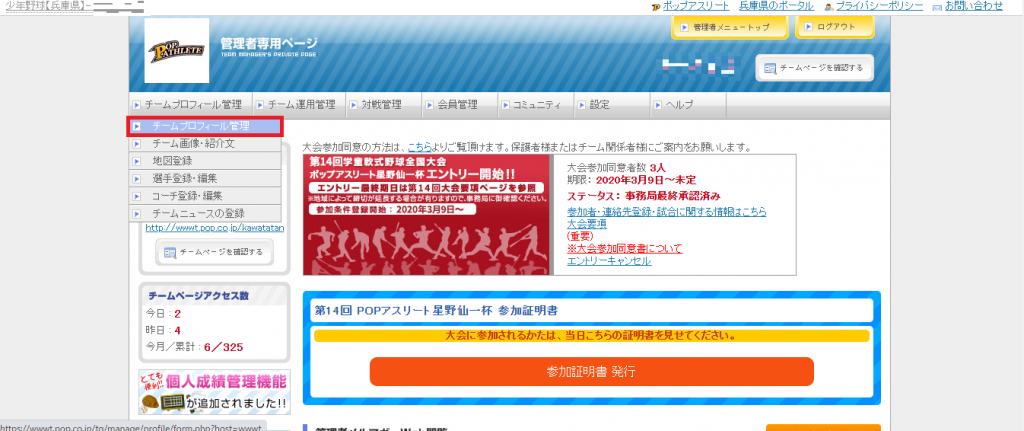
②任意のチーム(グループ)名を記入し、画面下の【確認画面へ進む】ボタンをクリックする。
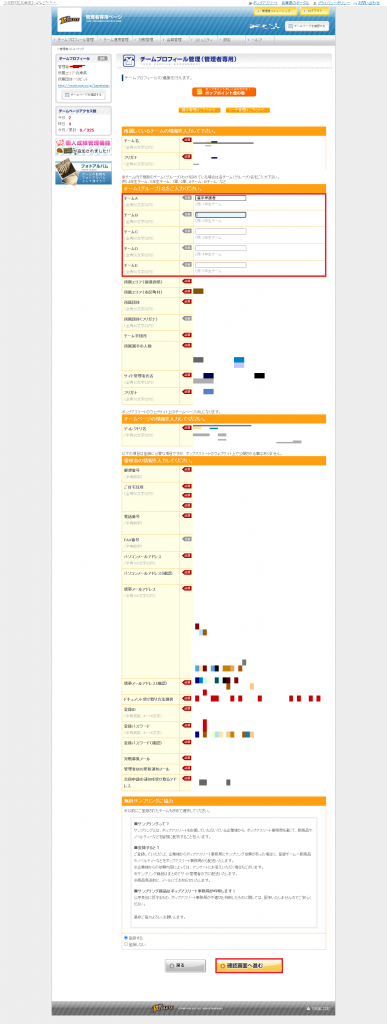
③遷移した確認画面で【変更する】ボタンをクリックする。
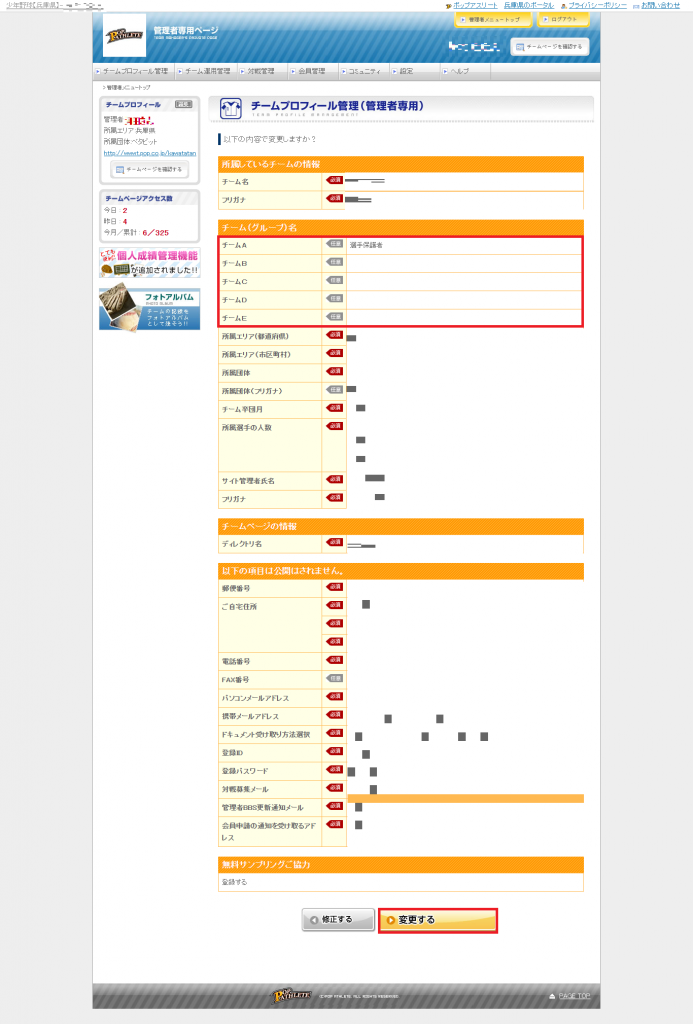
④下記の画面へ遷移すればグループ分けは成功。
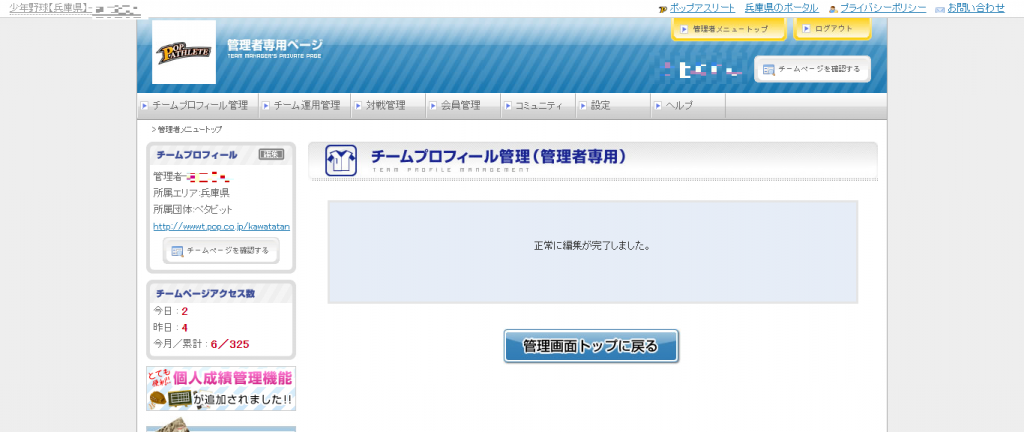
STEP2 選手登録情報にグループを紐付ける
①チームプロフィール管理>選手登録・編集
をクリック
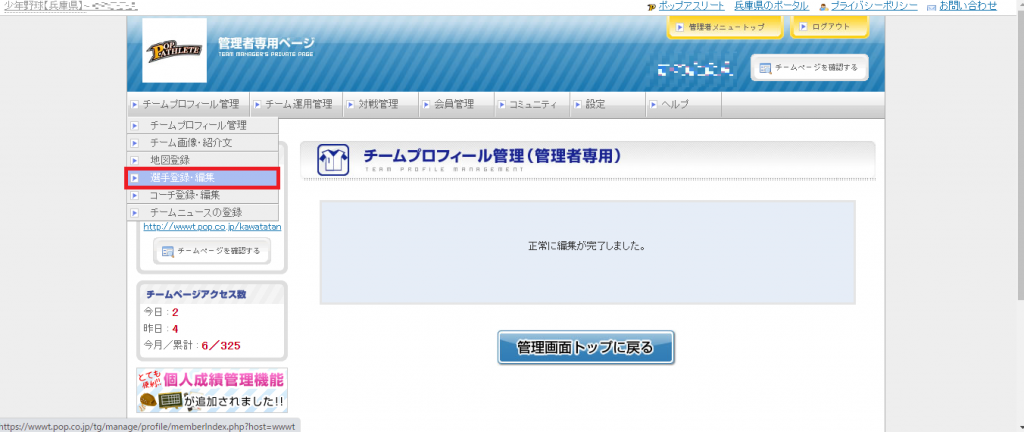
②該当選手名上部にあるグループ名の中から
登録したいグループ名の左横のチェックボックスをクリックし、
画面下の【確定する】ボタンをクリック
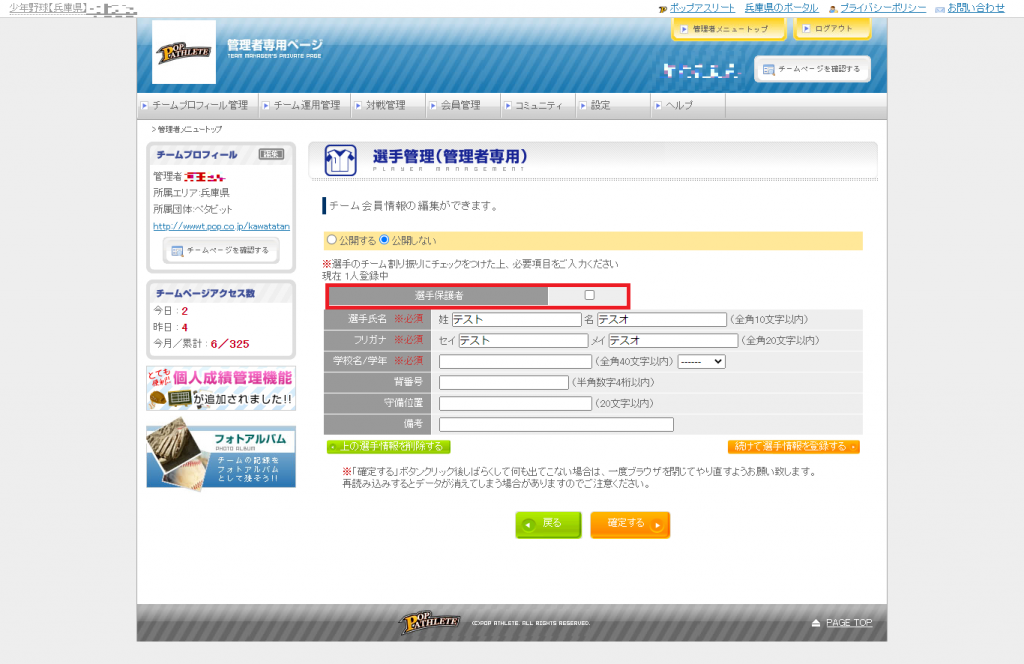
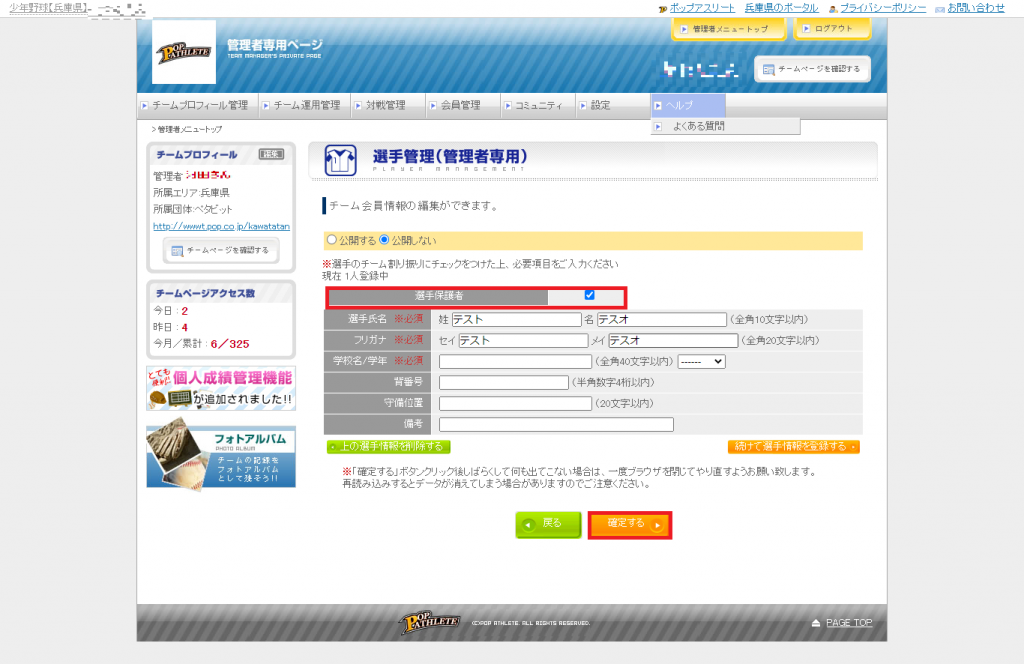
下記の状態になればチェック成功。
③下記の画面へ遷移すれば選手へのグループ紐付けは成功。
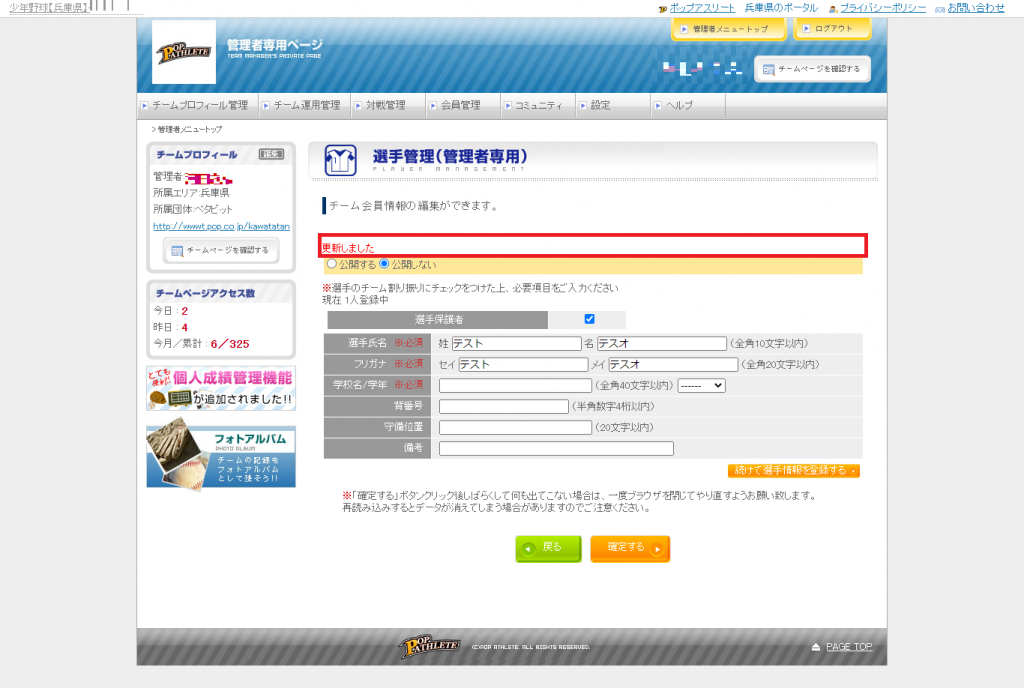
STEP3 保護者会員情報と選手情報を紐付け
①会員管理>会員一覧
をクリック
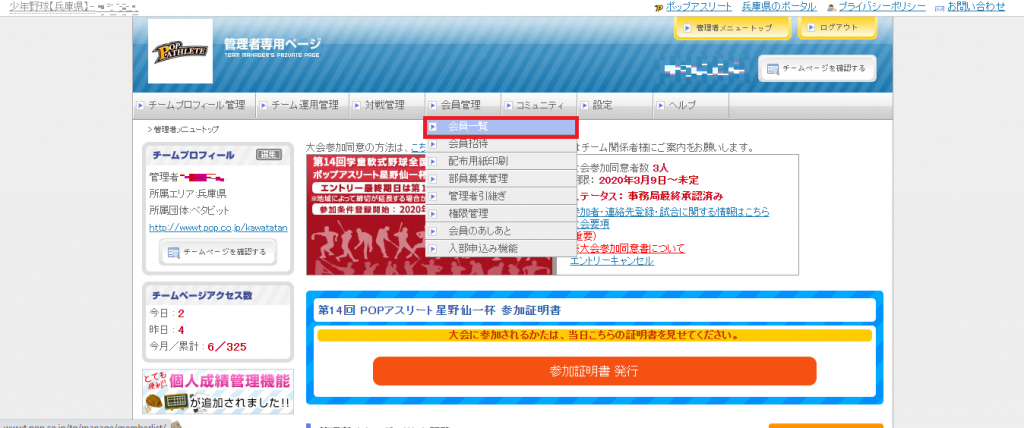
②選手情報を紐付けたい保護者様の右横にある
【編集する】ボタンをクリック
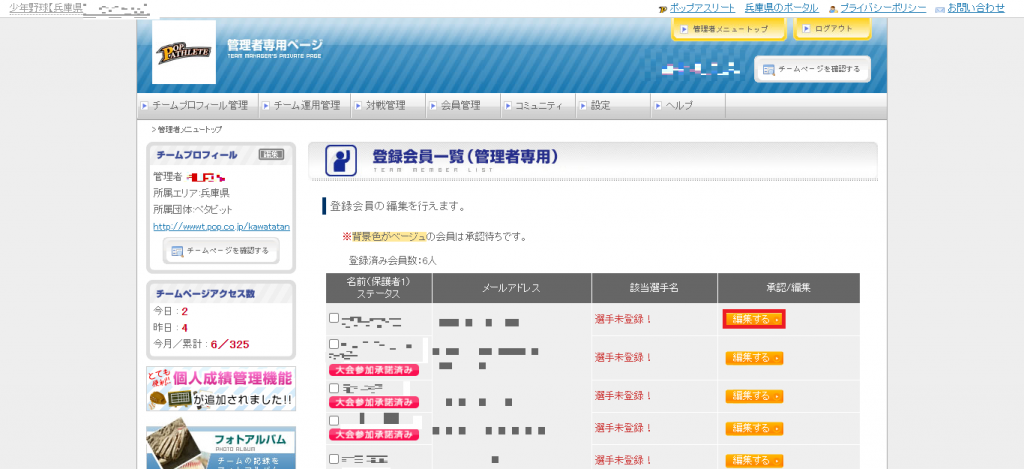
③遷移したページで【あなたのお子様は?】部分に表示されている選手の名前をチェック
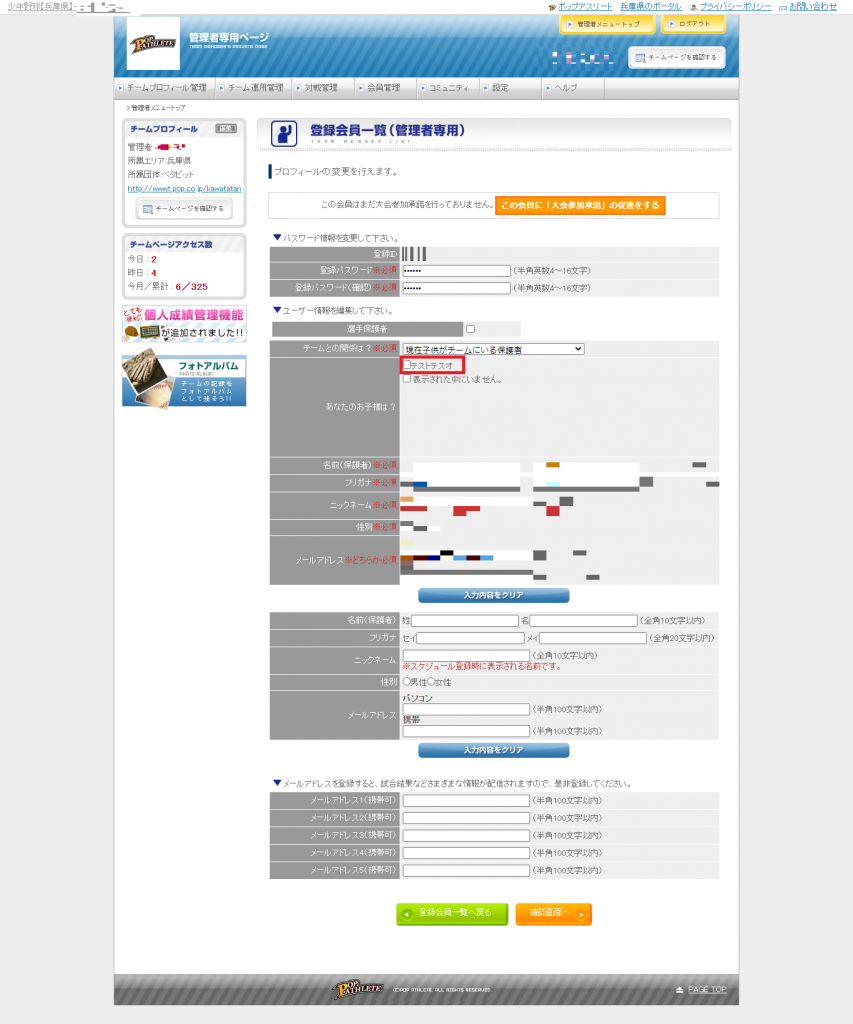
④チェックが下記の状態になったら、
【確認画面へ】ボタンをクリック
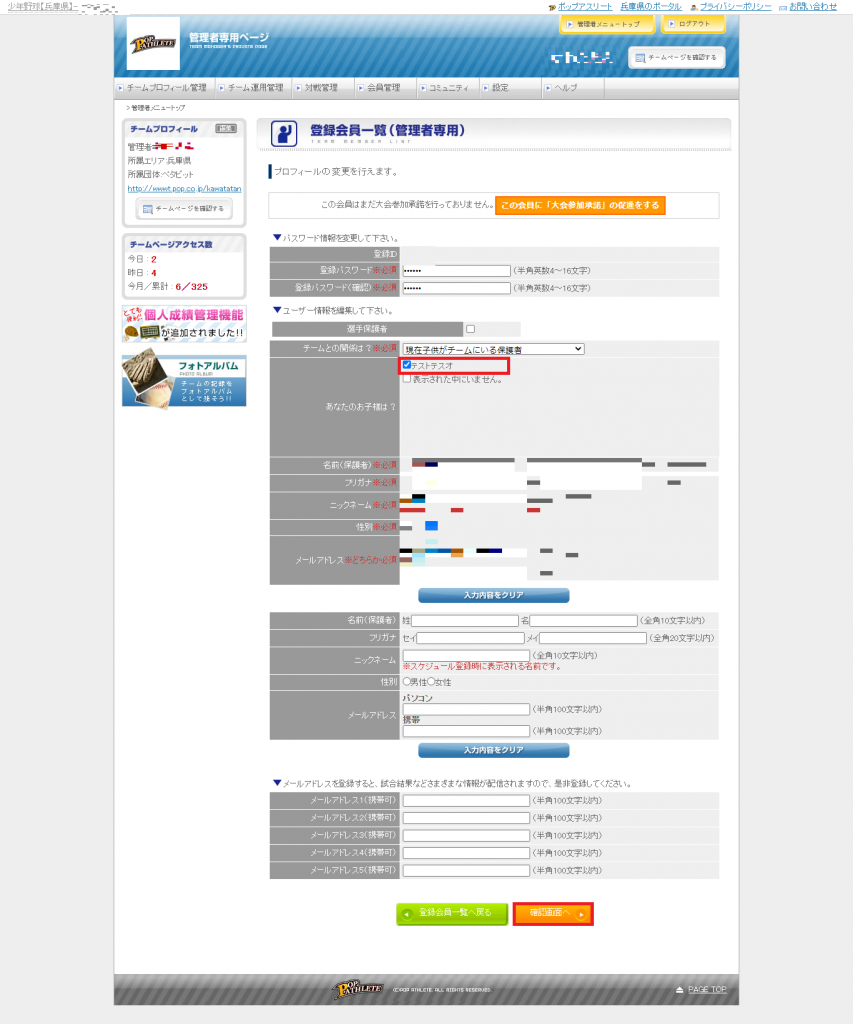
⑤選手名が間違えていないか確認し、
画面下の【完了画面へ】ボタンをクリック
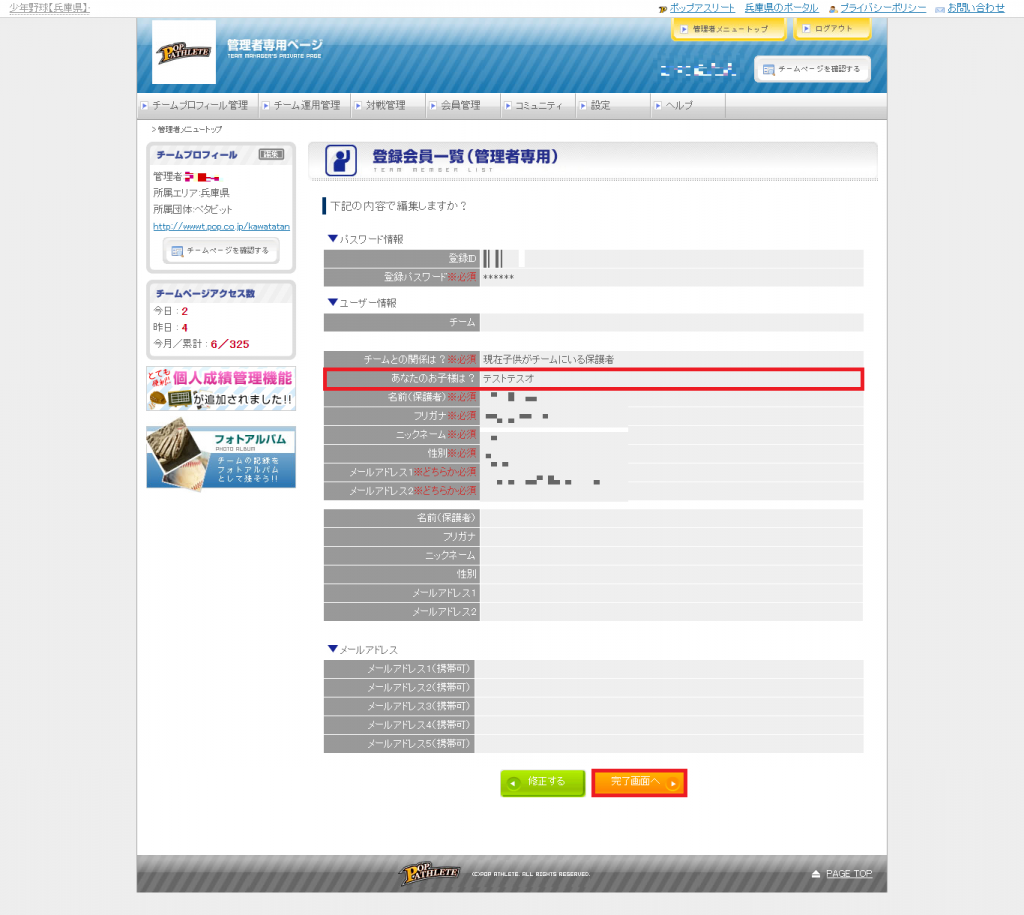
⑥下記画面へ遷移すれば選手と保護者の紐付け完了
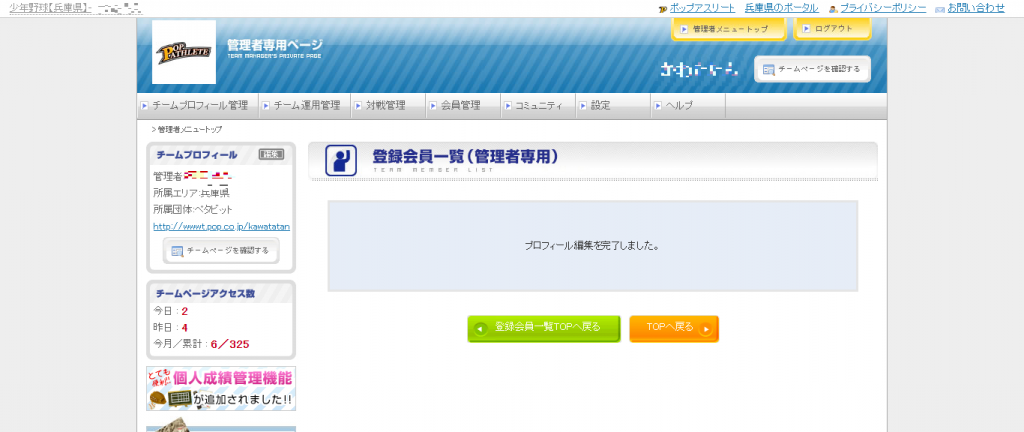
STEP4 スケジュール登録
①チーム運用管理>スケジュール登録
をクリック
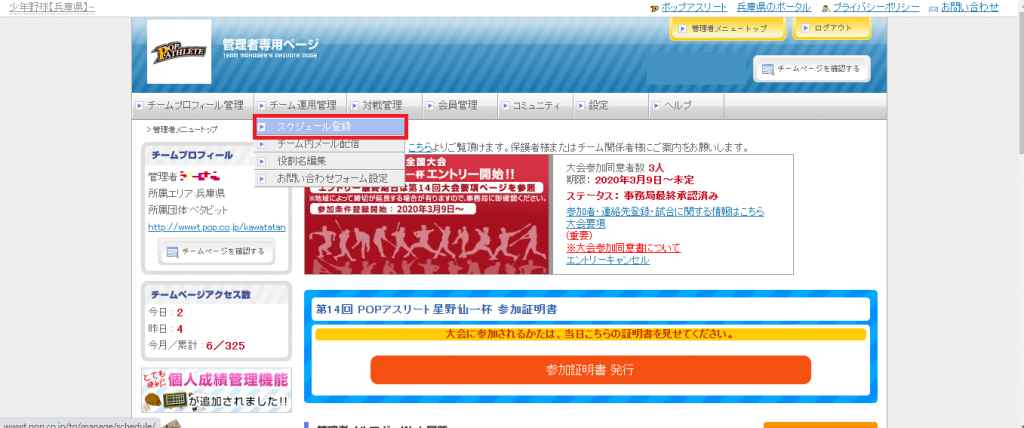
②スケジュール登録登録の際に、対象チームを選択後、
【登録確認する】ボタンをクリック
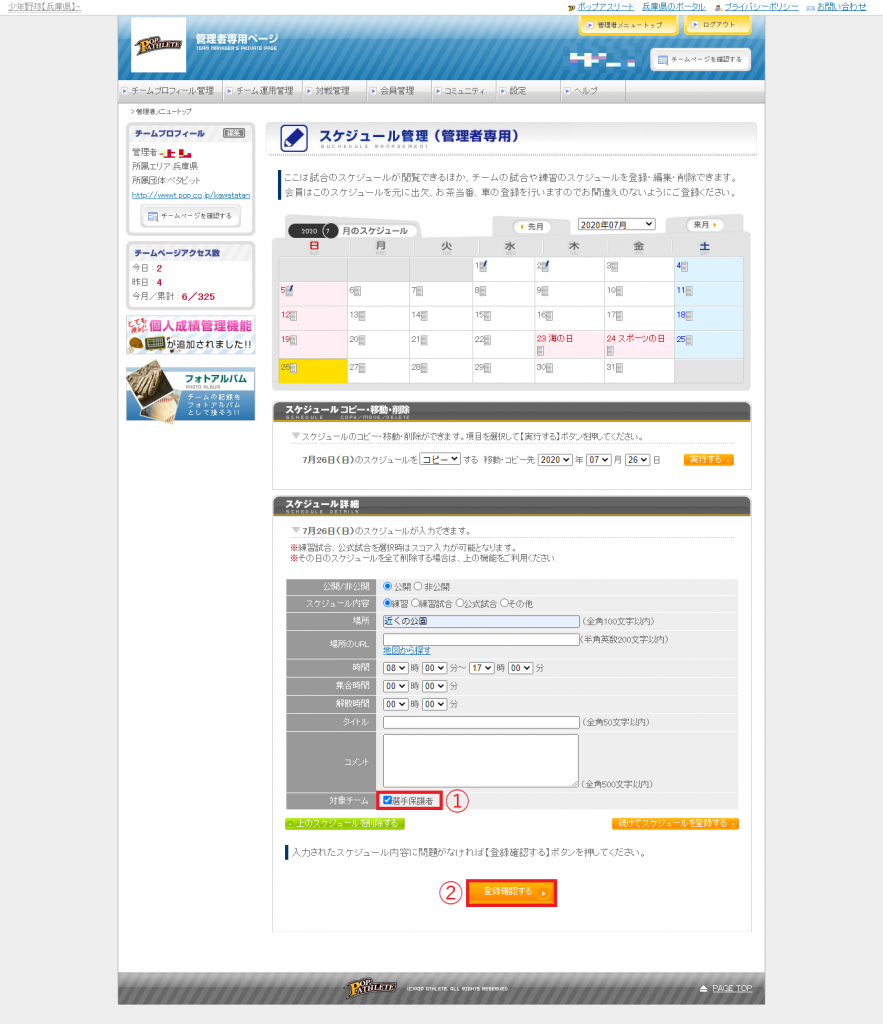
③遷移したページの対象チーム部分でメールを送りたいグループにチェックを付け、画面下の【この内容で更新する】ボタンをクリック
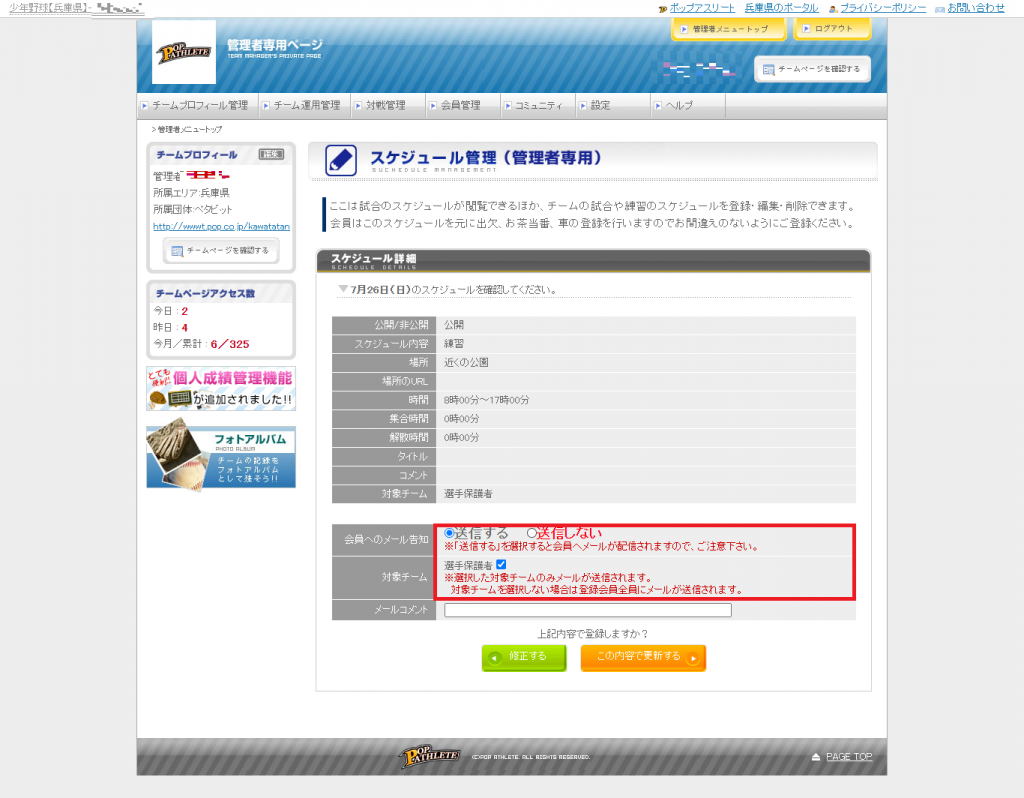
④下記のページに遷移すれば成功
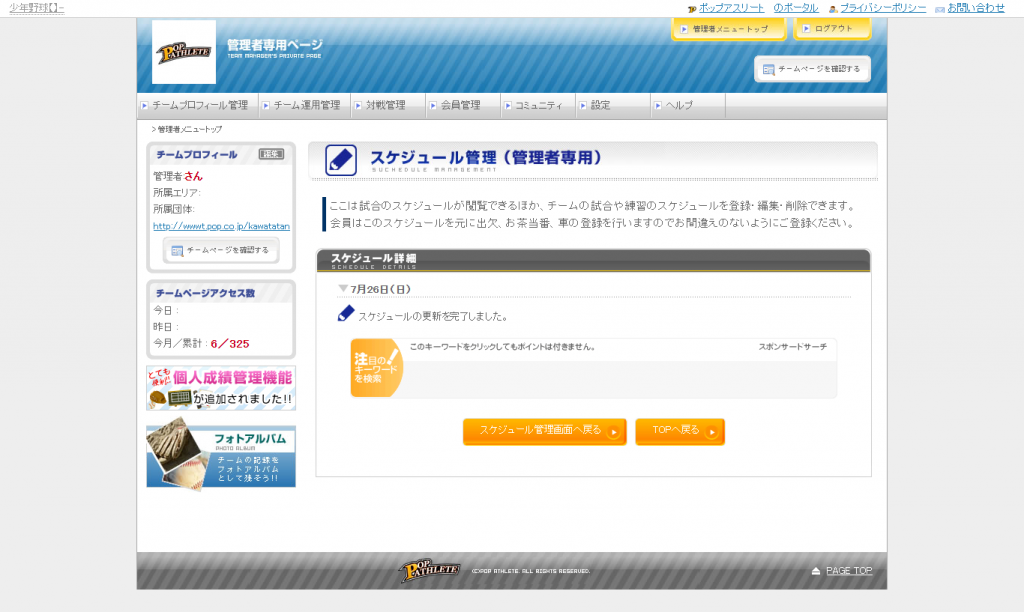
管理者様の操作は以上です。
①選手がチームに在籍している保護者様を登録したグループを作成
②スケジュール登録時に選手が在籍中の保護者様のみを送信先に選択
少し手間がかかりますが上記の流れで
スケジュール登録時のメール配信先をコントロールできます。
スケジュール登録時のメール送信先を選びたい場合はお試しくださいませ。